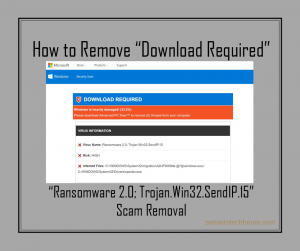
8月の更新 2019. この記事は説明することによってあなたを助けることを目的としています ダウンロードが必要な詐欺メッセージを削除する方法 あなたのコンピュータから、そしてあなたのPCが将来も感染から保護され続けることを確実にする方法.
The 必要な詐欺をダウンロードする ユーザーのコンピューターでのブラウザーのリダイレクトの結果として表示されるメッセージが、いくつかのセキュリティ研究者によって検出されました. 詐欺メッセージは、広告を表示し、Webブラウザのリダイレクトを引き起こす潜在的に望ましくないプログラムを持っている結果として被害者のコンピュータに導入される可能性があります. あなたが見る場合 必要な詐欺メッセージをダウンロードする コンピューター上, PCからダウンロードが必要なメッセージを削除し、このタイプの将来のポップアップやブラウザリダイレクトから保護する方法を学ぶために、この記事を読むことを強くお勧めします。.

脅威の概要
| 名前 | 必要な詐欺をダウンロード |
| タイプ | 詐欺リダイレクト |
| 簡単な説明 | ダウンロードを目指しています 高度なPCフィクサー これは、コンピュータが危険にさらされていると主張することによるデマアンチウイルスプログラムです。. |
| 症状 | お使いのコンピュータはにリダイレクトされます winmanager(ドット)今日のドメイン カスタムURLを使用, これは偽のMicrosoftWebページです, 詐欺メッセージを表示する. |
| 配布方法 | 望ましくない可能性のあるプログラムを介して (アドウェア, ブラウザハイジャッカー, 等) |
| 検出ツール |
システムがマルウェアの影響を受けているかどうかを確認する
ダウンロード
マルウェア除去ツール
|
ユーザー体験 | フォーラムに参加する 必要な詐欺のダウンロードについて話し合う. |

必要な詐欺メッセージをダウンロードする–どうやって入手したのか
これらのプログラムがユーザーのコンピューター全体に広がる主な方法は、ほとんどのアドウェアがしばらくの間広がっているため、セットアップのバンドルです。. これらのタイプの無料プログラムは、多くの場合、ユーザーのコンピューターの現在のインストールに対する無料の追加機能として宣伝されています。. 彼らはしばしばあなたのウェブブラウジング体験をある意味で改善するふりをして、あなたがそれらをブラウザ拡張としてまたはあなたの現在のセットアップへの無料の追加として追加するのを助けることを目的としています. ほとんどの状況でのプログラムは、さまざまなインストール手順にあるため、簡単に見つけることができません。 「詳細」または「カスタム」 影響を受けるコンピューターのインストールモード. ほとんどの場合、ダウンロードが必要なポップアップを導入するPUPなどのソフトウェアを追加するためのプロンプトを含むインストーラーは、定期的にダウンロードされるプログラムです。. これらのタイプのソフトウェアは、多くの場合、無料のメディアプレーヤーです, コーデックパック, パッチやその他のフリーウェア. そのようなフリーウェアは無料で公開されているので, 一部のサードパーティのWebサイトは、アドウェアやその他の望ましくない可能性のあるプログラムを追加することで、これから利益を得ることを目指しています。, その中でアドウェア.

必要な詐欺をダウンロード–どのように機能するか
Webページにリダイレクトされたとき, それは言う 必要な詐欺をダウンロード, あなたはすぐに長いURLと偽のMicrosoftウェブページに気づきます, オリジナルのように見えるように非常によく設計されています. Webページは次のようになります:
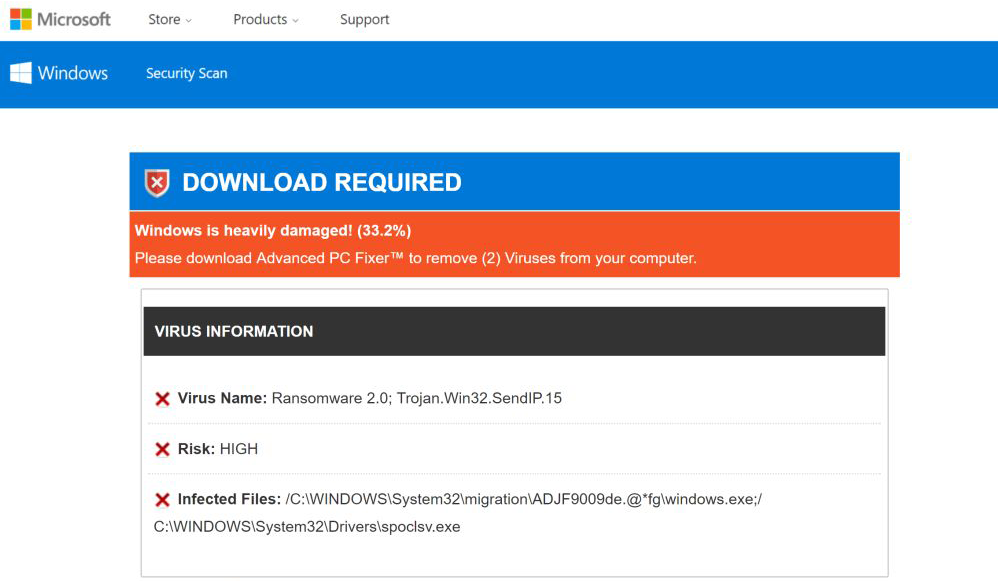
画像からのメッセージ:
「ダウンロードが必要です
Windowsがひどく損傷している! (33.2%)
AdvancedPCFixerをダウンロードしてください™ 削除する (2) コンピュータからのウイルス.
ウイルスの情報
ウイルス名: ランサムウェア 2.0; Trojan.Win32.SendIP.15
危険: 高い
感染したファイル: /C:\WINDOWS System32 migrationADJF9009de。@*fg windows.exe;/ C:\WINDOWS System32 Drivers spoclsv.ex
WindowsWindowsのダウンロードと修復 10
応用: 高度なPCフィクサー™
評価: 9.9/10
価格: 無料"
The ダウンロードが必要 詐欺メッセージは、コンピュータの重要なWindowsファイルが破損していると思わせることを目的としています。. それがあなたにそれを納得させたら, ポップアップで、セキュリティの問題を解決できるプログラムをダウンロードするように求められます, AdvancedPCFixerと呼ばれます. このソフトウェアは、として知られているそれらの潜在的に望ましくないプログラムの1つです デマアンチウイルス. Webページの主な目標は、Webページをインストールすることです。, 詐欺が続くところから. このプログラムは、コンピュータが「(2) ダウンロードが必要な詐欺ページが主張するウイルス」. Advanced PC-Fixerはまた、注意を引く画面を表示し、ショーの下の画像のように見えることで、あなたを怖がらせます:
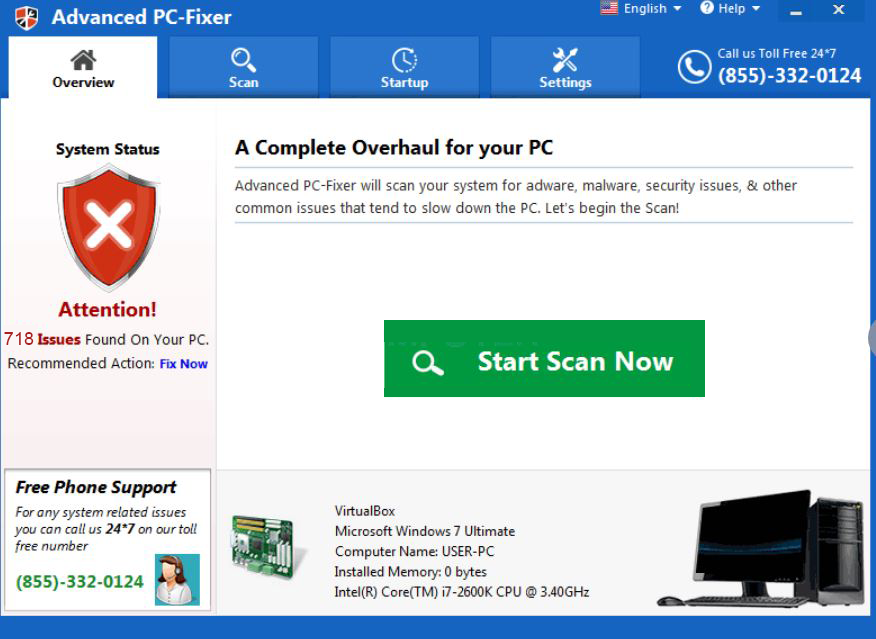
あなたにそれを信じさせるために, AdvancedPC-Fixerプログラムには電話番号も記載されています, ダウンロードが必要な詐欺ページの背後にいるのと同じ人物である可能性がある彼らの「サポート」に連絡する可能性があります. しかし、要点に固執しましょう. ソフトウェアはスキャンを開始するように求めています, その後、それはあなたのコンピュータ上で何百ものセキュリティとパフォーマンスプログラムを見つけると主張します. 必要な詐欺のダウンロードに関連する問題を削除するには, Advanced PC-Fixerは、フルバージョンを購入してほしいと言っています, これは基本的に詐欺師がお金を稼ぐ方法です. このプログラムはあなたのコンピュータをスキャンするふりをするだけかもしれないが、実際にはソフトウェアは彼らのコンピュータが危険にさらされていることを被害者に納得させるために偽のスキャンを表示するだけかもしれないことに注意してください. あなたがそのようなプログラムの犠牲になった場合, 彼らが合法であるかオンラインで詐欺であるかどうかを常に確認するようにしてください, 正当なマルウェア対策ツールは偽のマルウェア検出を表示せず、何百ものマルウェア検出があなたをだまして購入させてしまうためです。.

AdvancedPC-Fixerと「ダウンロードが必要な」詐欺を削除する方法
あなたが見ているなら 必要な詐欺メッセージをダウンロードする または持っている 高度なPC-Fixer コンピュータまたはその両方にインストールされている, 不要な侵入型ソフトウェアの被害者になっている可能性が非常に高いです。. これが理由です, 手動または自動でコンピュータをクリーンアップする, 以下の削除手順に従うことができます. 手動での削除が効果的に行われると思われるものでない場合, セキュリティ研究者は自動削除を行うことを強くお勧めします, 高度なマルウェア対策プログラムを使用する. 主な目標は、コンピューターをスキャンし、不要な悪意のあるファイルをすべて削除して、コンピューターを完全に保護し、将来的にも保護することです。, リアルタイムシールド技術を使用.
必要な詐欺のダウンロードを手動で削除する Windowsとブラウザから
ノート! に関する実質的な通知 必要な詐欺をダウンロード 脅威: の手動削除 必要な詐欺をダウンロード システムファイルとレジストリへの干渉が必要. したがって, それはあなたのPCに損傷を与える可能性があります. あなたのコンピュータスキルが専門家レベルでなくても, 心配するな. あなたはちょうどで自分で除去を行うことができます 5 分, を使って マルウェア除去ツール.
ダウンロードが必要な詐欺を自動的に削除します 高度なマルウェア対策プログラムをダウンロードする
- ウィンドウズ
- Mac OS X
- グーグルクローム
- Mozilla Firefox
- マイクロソフトエッジ
- サファリ
- インターネットエクスプローラ
- プッシュポップアップを停止します
Windowsからダウンロードが必要な詐欺を削除する方法.
ステップ 1: SpyHunterAnti-MalwareToolを使用してダウンロードに必要な詐欺をスキャンする



ステップ 2: PC をセーフ モードで起動する





ステップ 3: アンインストール必要な詐欺と関連ソフトウェアをWindowsからダウンロードする
Windows のアンインストール手順 11



Windows のアンインストール手順 10 および旧バージョン
これは、ほとんどのプログラムをアンインストールできるはずのいくつかの簡単な手順の方法です。. Windowsを使用しているかどうかに関係なく 10, 8, 7, VistaまたはXP, それらのステップは仕事を成し遂げます. プログラムまたはそのフォルダをごみ箱にドラッグすると、 非常に悪い決断. あなたがそれをするなら, プログラムの断片が残されています, そしてそれはあなたのPCの不安定な仕事につながる可能性があります, ファイルタイプの関連付けやその他の不快なアクティビティに関するエラー. コンピュータからプログラムを削除する適切な方法は、それをアンインストールすることです. それをするために:


 上記の手順に従うと、ほとんどのプログラムが正常にアンインストールされます.
上記の手順に従うと、ほとんどのプログラムが正常にアンインストールされます.
ステップ 4: すべてのレジストリをクリーンアップ, Created by Download Required Scam on Your PC.
通常対象となるWindowsマシンのレジストリは次のとおりです。:
- HKEY_LOCAL_MACHINE Software Microsoft Windows CurrentVersion Run
- HKEY_CURRENT_USER Software Microsoft Windows CurrentVersion Run
- HKEY_LOCAL_MACHINE Software Microsoft Windows CurrentVersion RunOnce
- HKEY_CURRENT_USER Software Microsoft Windows CurrentVersion RunOnce
これらにアクセスするには、Windowsレジストリエディタを開き、値を削除します。, そこに必要な詐欺をダウンロードして作成. これは、以下の手順に従うことで発生する可能性があります:


 ヒント: ウイルスによって作成された値を見つけるには, あなたはそれを右クリックしてクリックすることができます "変更" 実行するように設定されているファイルを確認する. これがウイルスファイルの場所である場合, 値を削除します.
ヒント: ウイルスによって作成された値を見つけるには, あなたはそれを右クリックしてクリックすることができます "変更" 実行するように設定されているファイルを確認する. これがウイルスファイルの場所である場合, 値を削除します.
必要な詐欺をダウンロードするためのビデオ削除ガイド (ウィンドウズ).
MacOSXからダウンロードが必要な詐欺を取り除く.
ステップ 1: ダウンロード必要な詐欺をアンインストールし、関連するファイルとオブジェクトを削除します





Macには、ログイン時に自動的に起動するアイテムのリストが表示されます. DownloadRequiredScamと同一または類似の疑わしいアプリを探します. 自動的に実行を停止するアプリをチェックしてから、マイナスを選択します (「「-「「) それを隠すためのアイコン.
- に移動 ファインダ.
- 検索バーに、削除するアプリの名前を入力します.
- 検索バーの上にある2つのドロップダウンメニューを次のように変更します 「システムファイル」 と 「含まれています」 削除するアプリケーションに関連付けられているすべてのファイルを表示できるようにします. 一部のファイルはアプリに関連していない可能性があることに注意してください。削除するファイルには十分注意してください。.
- すべてのファイルが関連している場合, を保持します ⌘+A それらを選択してからそれらを駆動するためのボタン "ごみ".
ダウンロードが必要な詐欺を削除できない場合 ステップ 1 その上:
アプリケーションまたは上記の他の場所でウイルスファイルおよびオブジェクトが見つからない場合, Macのライブラリで手動でそれらを探すことができます. しかし、これを行う前に, 以下の免責事項をお読みください:



次の他の人と同じ手順を繰り返すことができます としょうかん ディレクトリ:
→ 〜/ Library / LaunchAgents
/Library / LaunchDaemons
ヒント: 〜 わざとそこにあります, それはより多くのLaunchAgentにつながるからです.
ステップ 2: Macから必要な詐欺ファイルのダウンロードをスキャンして削除します
DownloadRequiredScamなどの不要なスクリプトやプログラムの結果としてMacで問題が発生した場合, 脅威を排除するための推奨される方法は、マルウェア対策プログラムを使用することです。. SpyHunter for Macは、Macのセキュリティを向上させ、将来的に保護する他のモジュールとともに、高度なセキュリティ機能を提供します.
必要な詐欺をダウンロードするためのビデオ削除ガイド (マック)
GoogleChromeからダウンロードが必要な詐欺を削除します.
ステップ 1: Google Chromeを起動し、ドロップメニューを開きます

ステップ 2: カーソルを上に移動します "ツール" 次に、拡張メニューから選択します "拡張機能"

ステップ 3: 開店から "拡張機能" メニューで不要な拡張子を見つけてクリックします "削除する" ボタン.

ステップ 4: 拡張機能が削除された後, 赤から閉じてGoogleChromeを再起動します "バツ" 右上隅にあるボタンをクリックして、もう一度開始します.
MozillaFirefoxから必要な詐欺のダウンロードを消去する.
ステップ 1: MozillaFirefoxを起動します. メニューウィンドウを開く:

ステップ 2: を選択 "アドオン" メニューからのアイコン.

ステップ 3: 不要な拡張子を選択してクリックします "削除する"

ステップ 4: 拡張機能が削除された後, 赤から閉じてMozillaFirefoxを再起動します "バツ" 右上隅にあるボタンをクリックして、もう一度開始します.
アンインストール必要な詐欺をMicrosoftEdgeからダウンロードする.
ステップ 1: Edgeブラウザを起動します.
ステップ 2: 右上隅のアイコンをクリックして、ドロップメニューを開きます.

ステップ 3: ドロップメニューから選択します "拡張機能".

ステップ 4: 削除したい悪意のある拡張機能の疑いを選択し、歯車のアイコンをクリックします.

ステップ 5: 下にスクロールして[アンインストール]をクリックして、悪意のある拡張機能を削除します.

Safariからダウンロードが必要な詐欺を削除する
ステップ 1: Safariアプリを起動します.
ステップ 2: マウスカーソルを画面の上部に置いた後, Safariテキストをクリックして、ドロップダウンメニューを開きます.
ステップ 3: メニューから, クリック "環境設定".

ステップ 4: その後, [拡張機能]タブを選択します.

ステップ 5: 削除する拡張機能を1回クリックします.
ステップ 6: [アンインストール]をクリックします.

アンインストールの確認を求めるポップアップウィンドウが表示されます 拡張子. 選択する 'アンインストール' また, ダウンロードが必要な詐欺は削除されます.
InternetExplorerからのダウンロードに必要な詐欺を排除する.
ステップ 1: InternetExplorerを起動します.
ステップ 2: 「ツール」というラベルの付いた歯車アイコンをクリックしてドロップメニューを開き、「アドオンの管理」を選択します

ステップ 3: [アドオンの管理]ウィンドウで.

ステップ 4: 削除する拡張子を選択し、[無効にする]をクリックします. 選択した拡張機能を無効にしようとしていることを通知するポップアップウィンドウが表示されます, さらにいくつかのアドオンも無効になっている可能性があります. すべてのチェックボックスをオンのままにします, [無効にする]をクリックします.

ステップ 5: 不要な拡張子が削除された後, 右上隅にある赤い「X」ボタンからInternetExplorerを閉じて再起動し、再起動します.
ブラウザからプッシュ通知を削除する
GoogleChromeからのプッシュ通知をオフにする
GoogleChromeブラウザからのプッシュ通知を無効にするには, 以下の手順に従ってください:
ステップ 1: に移動 設定 Chromeで.

ステップ 2: 設定で, 選択する "高度な設定」:

ステップ 3: クリック "コンテンツ設定」:

ステップ 4: 開ける "通知」:

ステップ 5: 3つのドットをクリックして、[ブロック]を選択します, オプションの編集または削除:

Firefoxでプッシュ通知を削除する
ステップ 1: Firefoxのオプションに移動します.

ステップ 2: 設定に移動", 検索バーに「通知」と入力して、 "設定":

ステップ 3: 通知を削除したいサイトで[削除]をクリックし、[変更を保存]をクリックします

Operaでプッシュ通知を停止する
ステップ 1: Operaで, 押す ALT + P 設定に移動します.

ステップ 2: 検索の設定で, 「コンテンツ」と入力してコンテンツ設定に移動します.

ステップ 3: オープン通知:

ステップ 4: GoogleChromeで行ったのと同じことを行います (以下に説明します):

Safariでプッシュ通知を排除する
ステップ 1: Safariの設定を開く.

ステップ 2: プッシュポップアップが消えた場所からドメインを選択し、に変更します "拒否" から "許可する".
Download Required Scam-FAQ
What Is Download Required Scam?
ダウンロードが必要な詐欺の脅威はアドウェアまたは ブラウザリダイレクトウイルス.
コンピューターの速度が大幅に低下し、広告が表示される場合があります. 主なアイデアは、情報が盗まれたり、デバイスに表示される広告が増える可能性があることです。.
このような不要なアプリの作成者は、クリック課金制を利用して、コンピューターにリスクの高い、または資金を生み出す可能性のあるさまざまな種類のWebサイトにアクセスさせます。. これが、広告に表示されるWebサイトの種類を気にしない理由です。. これにより、不要なソフトウェアがOSにとって間接的に危険になります.
What Are the Symptoms of Download Required Scam?
この特定の脅威と一般的に不要なアプリがアクティブな場合に探すべきいくつかの症状があります:
症状 #1: 一般的に、コンピュータの速度が低下し、パフォーマンスが低下する可能性があります.
症状 #2: ツールバーがあります, 追加したことを覚えていないWebブラウザ上のアドオンまたは拡張機能.
症状 #3: すべてのタイプの広告が表示されます, 広告でサポートされている検索結果のように, ランダムに表示されるポップアップとリダイレクト.
症状 #4: Macにインストールされたアプリが自動的に実行されているのがわかりますが、それらをインストールしたことを覚えていません。.
症状 #5: タスクマネージャーで疑わしいプロセスが実行されているのがわかります.
これらの症状が1つ以上見られる場合, その後、セキュリティの専門家は、コンピュータのウイルスをチェックすることを推奨しています.
不要なプログラムの種類?
ほとんどのマルウェア研究者とサイバーセキュリティ専門家によると, 現在デバイスに影響を与える可能性のある脅威は次のとおりです。 不正なウイルス対策ソフトウェア, アドウェア, ブラウザハイジャッカー, クリッカー, 偽のオプティマイザーとあらゆる形式の PUP.
私が持っている場合はどうすればよいですか "ウイルス" 必要な詐欺をダウンロードするような?
いくつかの簡単なアクションで. 何よりもまず, これらの手順に従うことが不可欠です:
ステップ 1: 安全なコンピューターを探す 別のネットワークに接続します, Macが感染したものではありません.
ステップ 2: すべてのパスワードを変更する, メールパスワードから.
ステップ 3: 有効 二要素認証 重要なアカウントを保護するため.
ステップ 4: 銀行に電話して クレジットカードの詳細を変更する (シークレットコード, 等) オンライン ショッピング用にクレジット カードを保存した場合、またはカードを使用してオンライン アクティビティを行った場合.
ステップ 5: 必ず ISPに電話する (インターネットプロバイダーまたはキャリア) IPアドレスを変更するように依頼します.
ステップ 6: あなたの Wi-Fiパスワード.
ステップ 7: (オプション): ネットワークに接続されているすべてのデバイスでウイルスをスキャンし、影響を受けている場合はこれらの手順を繰り返してください。.
ステップ 8: マルウェア対策をインストールする お持ちのすべてのデバイスでリアルタイム保護を備えたソフトウェア.
ステップ 9: 何も知らないサイトからソフトウェアをダウンロードしないようにし、近づかないようにしてください 評判の低いウェブサイト 一般に.
これらの推奨事項に従う場合, ネットワークとすべてのデバイスは、脅威や情報を侵害するソフトウェアに対して大幅に安全になり、将来的にもウイルスに感染せずに保護されます。.
How Does Download Required Scam Work?
インストールしたら, Download Required Scam can データを収集します を使用して トラッカー. このデータはあなたのウェブ閲覧習慣に関するものです, アクセスしたウェブサイトや使用した検索用語など. その後、広告であなたをターゲットにしたり、あなたの情報を第三者に販売したりするために使用されます。.
Download Required Scam can also 他の悪意のあるソフトウェアをコンピュータにダウンロードする, ウイルスやスパイウェアなど, 個人情報を盗んだり、危険な広告を表示したりするために使用される可能性があります, ウイルスサイトや詐欺サイトにリダイレクトされる可能性があります.
Is Download Required Scam Malware?
真実は、PUP (アドウェア, ブラウザハイジャッカー) ウイルスではありません, しかし、同じように危険かもしれません マルウェア Web サイトや詐欺ページが表示され、リダイレクトされる可能性があるため.
多くのセキュリティ専門家は、望ましくない可能性のあるプログラムをマルウェアとして分類しています. これは、PUP が引き起こす望ましくない影響のためです。, 煩わしい広告の表示や、ユーザーの認識や同意なしにユーザー データを収集するなど.
ダウンロードに必要な詐欺調査について
SensorsTechForum.comで公開するコンテンツ, このダウンロードに必要な詐欺のハウツー除去ガイドが含まれています, 広範な研究の結果です, あなたが特定のものを取り除くのを助けるためのハードワークと私たちのチームの献身, アドウェア関連の問題, ブラウザとコンピュータシステムを復元します.
DownloadRequiredScamに関する調査をどのように実施しましたか?
私たちの研究は独立した調査に基づいていることに注意してください. 私たちは独立したセキュリティ研究者と連絡を取り合っています, そのおかげで、最新のマルウェアに関する最新情報を毎日受け取ることができます, アドウェア, およびブラウザハイジャッカーの定義.
さらに, the research behind the Download Required Scam threat is backed with VirusTotal.
このオンラインの脅威をよりよく理解するために, 知識のある詳細を提供する以下の記事を参照してください.
















 1. SpyHunterをインストールしてスキャンし、ダウンロードが必要な詐欺を削除します.
1. SpyHunterをインストールしてスキャンし、ダウンロードが必要な詐欺を削除します.

















 STOPZillaアンチマルウェア
STOPZillaアンチマルウェア




